时间:2017-05-05 09:16:41 作者:quers 来源:系统之家 1. 扫描二维码随时看资讯 2. 请使用手机浏览器访问: https://m.xitongzhijia.net/xtjc/20170505/97115.html 手机查看 评论 反馈
U盘格式化时提示“Windows无法完成格式化”怎么解决?很可能是操作系统还未检测到U盘导致的问题,我们可以在DOS环境下对U盘进行重新检测和格式化,具体命令请看下文!
U盘格式化的时候提示“Windows无法完成格式化”怎么解决?
1、在U盘连接上电脑的情况下,点击左下角的开始键,在弹出的菜单中点击“运行”,如下图所示:

2、在弹出的运行窗口中,输入“cmd”,并且点击确定,如下图所示:

3、在弹出的DOS窗口中输入“format X:/fs:fat32”指令。
注:指令中的X是指插入U盘的盘符,指令输入完成后按下回车键,这时系统会提醒是否连接了u盘,确认连接后再次按下确定,系统开始格式化,如下图所示:

4、U盘格式化一般需要1-3分钟的时间,当完成格式化后,再次按下回车键,则格式化完成,如下图所示:
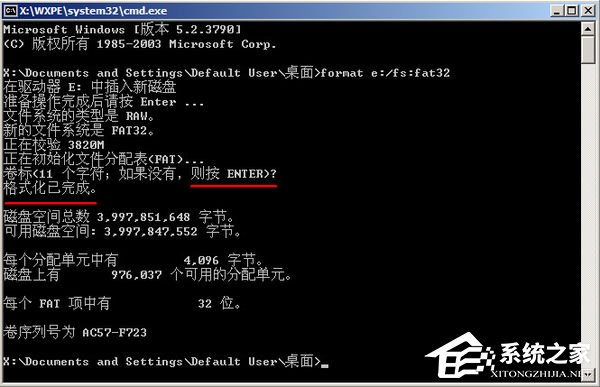
以上便是关于U盘格式化时提示“Windows无法完成格式化”的解决方法,在Windows系统中格式化如果出现错误,请用户重启一次计算机,再试一次,若是不行就依照以上方法进行解决。
发表评论
共0条
评论就这些咯,让大家也知道你的独特见解
立即评论以上留言仅代表用户个人观点,不代表系统之家立场